深圳采购中心标书编制软件供应商操作手册
网上招投标操作手册—供应商

网上招投标操作手册—供应商(供应商)目录第1章供应商注册 (1)1.1用户注册 (1)第2章系统登录 (5)2.1用户名登录 (5)2.2CA登录 (6)2.3菜单介绍 (6)第3章网上招投标 (9)3.1确认采购澄清文件 (9)3.2标书验证 (10)3.3报名 (11)3.4投标 (13)3.5开标 (16)3.6确认中标通知书 (17)第4章电子合同 (18)4.1确认电子合同 (18)第1章供应商注册1.1用户注册用户进入系统首页,点击[注册]。
阅读完用户承诺后点击[我同意]进行注册资料的填写。
信息填写分3步。
第一步为填写机构信息。
机构的组织机构代码务必唯一,填写完成后可通过[代码验证]检查组织机构代码的唯一性。
填写完成后点击[下一步]进入供应商信息的填写。
在供应商信息填写页面可点击[上一步]返回机构信息修改;填写完供应商有关信息后点击[下一步]进行机构管理员信息的填写。
在填写机构管理员页面可点击[上一步]返回供应商信息修改;填写完有关信息后点击[提交]提交注册信息进行审查。
在填写的任何步骤中点击[取消]均可不储存注册信息退出注册页面。
提交注册信息后系统提示,[确认]后可查看已注册信息。
第2章系统登录系统登录,目前支持两种方式:第一种为用户名与密码结合登录;第二种为CA证书登录,需要与USBKey结合使用。
2.1用户名登录系统用户登录到“广东省政府采购网”,打开系统主页,进入系统登录界面,如下图:用户输入正确的用户名与密码后单击[登录],进入采购业务信息系统操作页面,如下图:用户登录后,系统根据该用户的权限自动显示相应的模块目录。
2.2CA登录申请过数字证书电子密钥的用户,能够使用CA证书登录,请在所操作电脑的USB接口插上USBKey。
点击“使用证书登陆”的链接。
点击“使用证书登陆”后,系统会弹出USBKey的密码输入要求,输入密码后,点击确定。
登录后的页面,与用户名结合密码登录后的页面效果是一样的。
深圳市评定分离操作手册-采购中心

深圳市评定别离操作手册 文档分类工程名称共17页工程编号版本密级□仅供内部使用 ■可对外发布深圳市中采信息技术目录1. 概述 ..............................................................工程背景1.1. ................................................................32. 工程功能操作 .......................................................业务流程图2.1. ..............................................................32.2. ................................................................功能模块3功能权限列表2.2.1. .....................................................3采购中心2.2.1. ...........................................................51.概述1.1.工程背景为提升采购质量与采购满意度,促进评标定标标准化,进一步明确各方职责义务,保护当事人合法权益,提高采购效率,根据政府采购相关法律法规,实施评定别离制度,即评标与定标别离,由评审委员会推荐中标候选供给商,采购单位确定中标供给商。
评定别离适用于在政府集中采购程序中,以公开招标方式采购工程。
2.工程功能操作2.1.业务流程图2.2.功能模块2.2.1.功能权限列表序号功能模块功能点名称操作用户功能描述1.采购申报查询采购申报书采购中心增加了查看评定别离信息链接2.采采购受理审核采购中心可查看到采购单位购安排针对评定别离录入相关信息并且可以对这些信息进展修改3.采购实施采购立项采购中心确定工程、包组评定别离信息4.起草采购结果公告采购中心采购结果公告中增加了评审方法与定标方法5.电子辅助评标评标控制台采购中心增加了功能点“专家代表录入评价内容〞;评审环节完毕后,系统自动形成评审报告6.评定别离模块中心确定候选中标信息采购中心采购中心确定候选中标供给商信息7.中心输入网下抽签结果采购中心采购中心输入网下抽签结果8.维护品目评标定标方法采购中心给适用评定别离采购品目设置评标方法与定标方法组合配对关系9.采购工程管理采购工程查询采购中心可查看评定别离相关信息10.调整工程信息采购中心工程负责人可以调整采购工程是否采用评定别离、评标方法、定标方法、包组候选中标供给商数量、竞价开场时间、竞价完毕时间2.2.1.采购中心2.2.1.1. 采购受理审核采购中心审核环节,可显示针对评定别离录入相关信息。
《采购制度》深圳市政府采购开评标操作规程
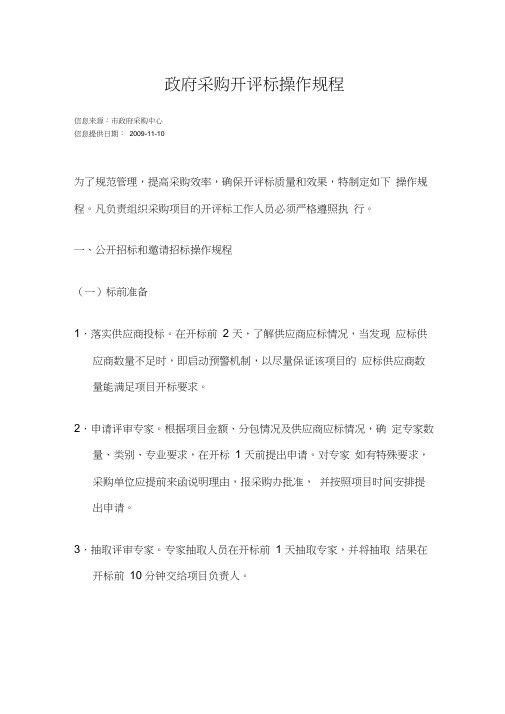
政府采购开评标操作规程信息来源:市政府采购中心信息提供日期:2009-11-10为了规范管理,提高采购效率,确保开评标质量和效果,特制定如下操作规程。
凡负责组织采购项目的开评标工作人员必须严格遵照执行。
一、公开招标和邀请招标操作规程(一)标前准备1.落实供应商投标。
在开标前2 天,了解供应商应标情况,当发现应标供应商数量不足时,即启动预警机制,以尽量保证该项目的应标供应商数量能满足项目开标要求。
2.申请评审专家。
根据项目金额、分包情况及供应商应标情况,确定专家数量、类别、专业要求,在开标1 天前提出申请。
对专家如有特殊要求,采购单位应提前来函说明理由,报采购办批准,并按照项目时间安排提出申请。
3.抽取评审专家。
专家抽取人员在开标前1 天抽取专家,并将抽取结果在开标前10 分钟交给项目负责人。
4.邀请监管部门。
在开标1 天前向市监察局、市财政局采购办发出邀请函,邀请其派员参加现场监督。
5.通知采购单位。
在开标前1 天,通知采购单位签发《评标授权书》,被授权的人员应携带此授权书,经验证后参与评标。
6.熟悉招标文件。
在开标前2 天,认真阅读和了解招标文件、答疑公告、补充公告,并准备《评标提示》,评标时交评委把握。
7.准备评标资料。
属于网下评标的项目,需制作或打印:①《投标文件初审表》、②《报价得分表》、③《技术参数打分表》、④ 《综合打分表》、⑤《评委评审表》、⑥《评标记要》。
(二)开评标中8.提前到达评标室。
项目负责人和协助人必须佩戴工作牌,着装整洁,在开标前5—10 分钟到达评标室,布置评标现场,做好开标前的一切准备工作:①打开电脑;②将招标文件与评委电脑共享;③在评委工作台上摆放评标资料,含答疑公告、《评标提示》、《投标文件初审表》。
9.评委签到。
核对评委身份,专家凭《专家评标卡》、采购单位代表凭《评标授权书》换取《采购单位代表评标卡》进入评标室,填写《评委签到表》,签署《评委守则》。
10.下载、解密投标文件。
深圳市网上政府采购系统
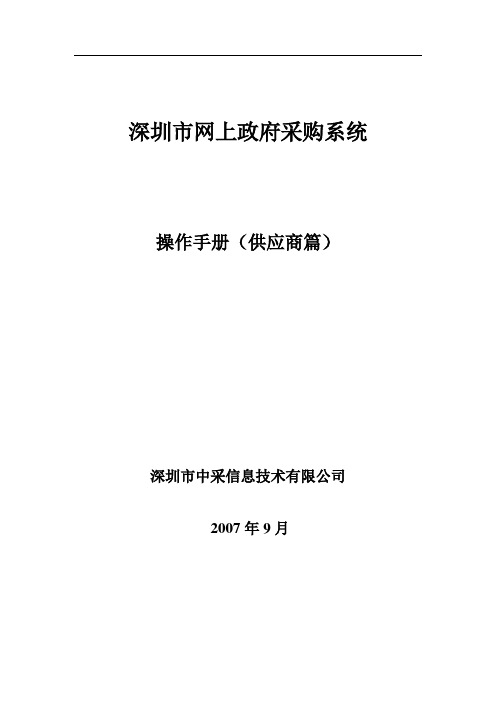
深圳市网上政府采购系统操作手册(供应商篇)深圳市中采信息技术有限公司2007年9月系统简介该系统比一般的政府采购系统的优势在于,它完全实行网上投标,即供应商投标的所有操作都在网上进行,包括投标响应、下载标书、投标答疑、上传标书。
省去了传统方式的做纸质标书,开标要到达现场的弊端,对外地的投标供应商极其有力。
极大的节省了人力、物力、财力。
采购中心遵寻公开、公平、公正的原则,最大限度的为各投标供应商提供便利,实现了阳光下的采购!目录1.供应商注册 (4)2.电子密钥安装及使用指南 (5)3.供应商机构管理员 (13)3.1机构管理员权限列表 (13)3.2机构管理员的具体操作 (13)3.2.1机构管理员的登录界面: (13)3.2.2 用户管理 (14)4.供应商业务操作员 (16)4.1业务员权限列表 (16)4.2机构管理员的具体操作 (17)4.2.1用户管理 (17)4.2.2协议商品管理 (18)4.2.3采购项目查询及管理 (18)4.2.4采购实施 (19)4.2.5协议采购流程管理 (21)4.2.6报表打印 (21)4.2.7询价采购 (21)4.2.8应标管理 (23)1.供应商注册登录深圳政府采购网首页(网址:),出现欢迎注册的图标,如图1-1的所示:(图1-1)点击“供应商注册及密钥办理”按钮,出现图1-2所示界面:(图1-2)在图1-2的界面上,可以详细的了解电子密钥办理手续及更新流程;点击供应商注册,进入注册界面,如图1-3所示;(图1-3)点击同意,进入注册主界面,如图1-4所示:(图1-4)在该界面上,注星号(*)的都为必填项,注意,该界面上所有要求填数字的字段,都必须在半角状态下输入。
内容填写完整之后,输入验证码,然后点击“保存”按钮。
如果提示“保存成功”,表明注册成功。
注册成功之后,请按照图1-2界面上的注册办法的其他五步(共六步,已完成第一步)的步骤进行办理。
2.电子密钥安装及使用指南2.1电子密钥驱动程序的下载登录深圳政府采购网首页,点击:下载:电子密钥PKXC用户版,如图2-1所示:(图2-1)进入到密钥驱动程序下载的界面,输入验证码,点击下载,如图2-2所示:(图2-2)将驱动程序保存到电脑的硬盘上,如果不保存,可以直接点击运行,如图2-3所示:(图2-3)下载之后的电子密钥驱动程序,如图2-4所示:(图2-4)然后双击该驱动程序,将其安装到电脑上。
供应商操作手册(DOCX 54页)
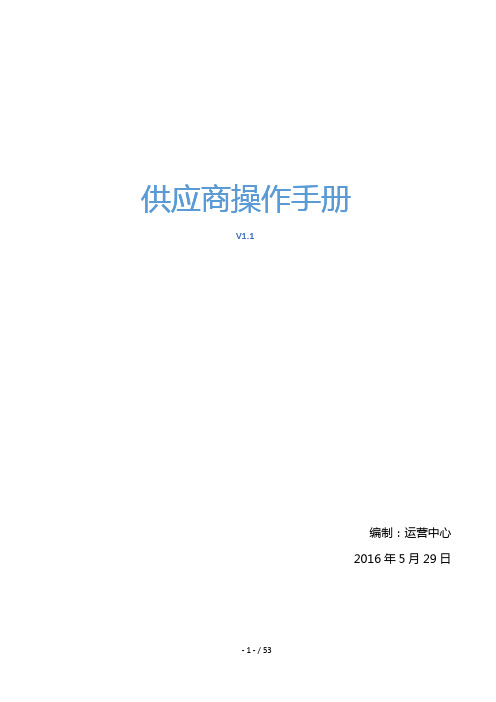
供应商操作手册V1.1编制:运营中心2016年5月29日目录第1章背景介绍 ...................................................................................................................................... - 3 -1.1 平台目标 .................................................................................................................................................. - 3 -1.2 云筑网介绍 .............................................................................................................................................. - 3 - 第2章供应商后台管理 ........................................................................................................................... - 5 -2.1 登录 .......................................................................................................................................................... - 5 -2.2 首页 .......................................................................................................................................................... - 6 -2.3 投标 .......................................................................................................................................................... - 7 -2.3.1 投标管理 .................................................................................................................................................................- 8 -2.3.2 合同管理 ...............................................................................................................................................................- 18 -2.3.3 产值单管理 ...........................................................................................................................................................- 21 -2.3.4 结算单管理 ...........................................................................................................................................................- 38 -2.3.5 成为分供商 ...........................................................................................................................................................- 38 -2.4 订单 ........................................................................................................................................................ - 41 -2.4.1 订单管理 ...............................................................................................................................................................- 41 -2.4.2 发货单管理 ...........................................................................................................................................................- 43 -2.4.3 发货地址管理 .......................................................................................................................................................- 44 -2.5 子账户 .................................................................................................................................................... - 47 -2.5.1 子账户管理 ........................................................................................................................................................... - 47 -第3章云筑网联系方式 ......................................................................................................................... - 49 -编制:运营中心2016年5月29日第1章背景介绍1.1平台目标云筑网()是中国建筑总公司于2015年投资创办的垂直电子商务平台,是落实党组”完善集中采购平台“,”推进集中采购‘廉洁高效、阳光透明’”要求的重要举措之一,是中国建筑推进”互联网+“创新战略的重要布局之一。
投标书制作软件操作手册(采购中心版)

投标书制作软件操作手册(采购中心版)硬盘安装空间在1G以上,运行空间在200M以上。
光盘驱动器一个。
2.软件环境要求本软件运行于Windows2000、WindowsXP、Windows NT 等操作系统,另外要求安装办公软件Microsoft Office2000以上和Adobe Acrobat ReaderV7.0。
如需下载Acrobat Reader V7.0简化版,请在深圳市政府采购网()中的相关软件栏目下载。
一、安装说明第一步:首先从深圳市政府采购网(),密钥登陆后,在功能菜单“应标管理”==》下载招标文件,提示信息4的链接处下载新版投标书编制软件压缩包,解压完后后,有两个软件,一个操作手册:PDF阅读器Adobe_Reader和《投标书编制软件》,《投标书制作软件操作手册》。
也可以在首页分别下载这两个软件,如下图所示:第二步:安装《PDF阅读器》。
双击“Adobe_Reader7.0.exe”运行安装程序。
所有选项均点“是”,安装完成后,双击图标:以运行PDF阅读器。
该软件运行后,会出现一个同意许可的提示,点击“同意”。
只有Adobe Reader软件正常运,无提示,投标书编制软件才能正常运行。
第二步:安装《投标书编制软件》。
双击“投标书编制软件.exe”,出现“欢迎”窗口,如下所示:点击“下一步”,如下图所示:点击“下一步”,如下图所示:建议使用默认路径,不要更改。
点击“下一步”,显示安前的设置信息,再点击“下一步”,进行软件安装,如下图:这个过程完成后,软件会提示安装PDF打印机,如下图:点击“下一步”,如下图:点击“仍然继续”,即可完成投标书编制软件的安装。
二、软件功能概述本章介绍有关投标书制作软件的基本界面。
假如您初次接触”软件投标书制作软件”,本章的内容介绍至关重要,是您必读的章节,可以说是您理解、掌握”软件投标书制作软件”的金钥匙。
3.1 用户登陆初始界面双击桌面投标书编制软件图标,启动登陆界面如图所示(图2-1)初次系统登陆时系统无登陆密码,用户可以直接点击“确定”按钮登陆进招标书编制软件的主界面。
供应商操作手册(1)
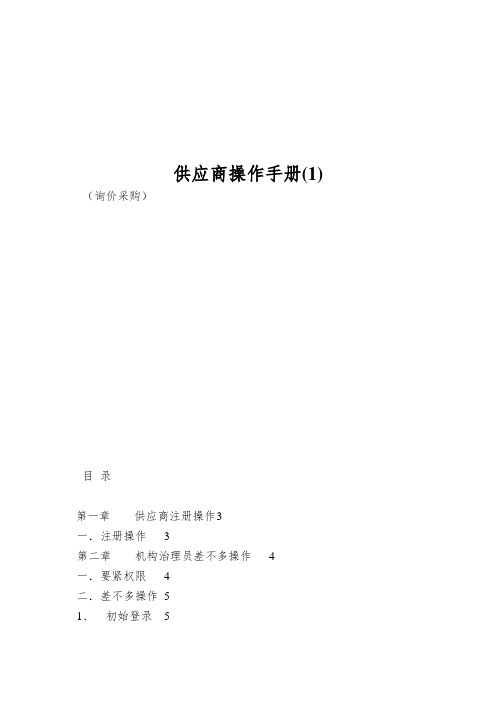
供应商操作手册(1)(询价采购)目录第一章供应商注册操作3一.注册操作3第二章机构治理员差不多操作4一.要紧权限4二.差不多操作51、初始登录52、系统爱护53、机构资料修改64、创建操作员65、修改操作员密码76、职员权限爱护7第三章供应商操作员差不多操作7一.要紧权限7二.差不多操作81、初始登录82、系统爱护83、网上申报9政府采购中心讲明:实现网上政府采购的操作流程:开始机构注册登记机构管理员用户名和密码,录入机构资料信息。
机构管理员登陆以机构管理员用户名和密码登陆后,设置操作员用户名等信息,并分配操作员权限操作员登陆按机构管理员所分配的权限,执行网上查单、网上投标报价等功能采购中心审核阅读时,您可能会遇到以下几个名词:网站治理员:指珠海市政府采购网站的业务治理员,为采购中心的工作人员。
机构治理员:指各供应商指定本单位的一名工作人员,由其负责本机构在政府采购网站的治理工作,其功能权权限详见本手册第二章。
操作员:各供应商负责网上政府采购具体操作业务的工作人员,可由机构治理员设置一个或多个操作员。
第一章供应商注册操作一.注册操作用户可在珠海政府采购网的主页上找到如图1所示的区域,点击注册进入图2所示页面。
图1图2是一份用户注册的条例,用户注册前必须认真阅读。
在阅读后,如果同意条例的内容,点击“同意”按钮,进入图3所示的页面。
如果不同意条例的内容,点击“不同意”后返回网站首页,注册操作终止。
图2在图3中,用户可点击页面左上方的链接(如:关于中采网、加盟条约、隐私条约等)查看有关的信息,点击后将在页面的右方显现相应的内容。
点击图3中页面左方的“申请为供应商(卖方)”链接后在页面的右方显现图2所示的页面,用户在认真阅读条例的内容后,如果同意点击“同意”按钮后在页面右方显现图4所示的页面。
如果不同意,点击“不同意”按钮后返回网站首页,注册操作终止。
图3在图4所示的页面中,用户需按照表单的提示填写有关的注册信息,其中带“*”号的项为必填项,标注了字数限制的项中只能输入限制范畴内的字数。
预选商品直接采购采购单位操作手册

预选商品直接采购采购单位操作手册目录1.功能模块描述 (2)2.采购申报书管理 (3)3.单位内部审核 (5)4.查询/打印订单 (6)5.确认合同 (7)6.确认撤销合同 (8)7.查询合同 (9)8.输入收货信息 (10)9.填写履约反馈表 (11)10.查询履约反馈表 (12)1.功能模块描述10.查询履约反馈表用户根据系统提供的查询条件查找履约反馈表的信息2.采购申报书管理1.功能描述:采购单位的操作员登录系统,填写本机构要买的货物、工程、服务的详细信息2.操作员:采购人3.操作说明:a)点击导航栏中的采购申报功能,显示该功能中的子功能b)点击采购申报书管理链接,显示申报书列表页面c)点击增加按钮,可以增加新的申报书d)注意:采购人对已新增尚未发送或因各种原因退回的采购申报书可以进行修改操作新增申报书页面a)根据提示录入申报书基本信息后点击保存按钮,进入填写申报书详细信息页面b)注意:只有货物类才能选择预选商品采购填写申报书详细信息页面1、点击上传附件按钮,进入上传附件页面,上传需求文件上传需求文件页面2、点击增加条目按钮,进入填写条目信息页面填写条目信息页面3、根据提示填写完条目信息后点击保存按钮完整的采购申报书页面4、点击发送申报书按钮,进入下一环节(采购单位内部审核)4. 注意事项:1、采购计划的预算金额小于50万,采购人在填写采购申报书时,可以选择一个机型,并对选定的预选的机型选择采购方式,包括直接采购和竞价采购两种2、选择直接采购后不能增加或更换配件,竞价采购可以增加配件3、注意必填项和一些规约3.单位内部审核1.功能描述:采购单位内部审核本机构提交的采购申报书2.操作员:采购人3.操作说明:申报书列表页面1、点击采购单位内部审核链接,显示申报说待审核的页面2、选择需要审核的申报书,点击审核按钮进入审核页面申报书审核页面3、根据实际情况选择审核意见后,点保存按钮4.注意事项:1、如选择不通过,退回需要录入备注或意见2、暂缓处理的保存该申报书,暂时不处理3、通过后进入下一个业务环节4.查询/打印订单1.功能描述:采购管理、监察部门、采购人、采购中心都可以查询订单并对选定的订单执行打印的操作2.操作员:采购人3.操作说明:4.注意事项:5.确认合同1.功能描述:预选代理商或采购人相互确认对方发送过来的合同信息,直至双方不作修改为止2.操作员:采购人3.操作说明:待确认合同的项目列表页面1、点击导航栏中的协议采购流程管理,显示其子模块链接2、点击确认合同链接,显示待确认合同的项目列表页面3、选择需要确认合同的项目,点击编辑按钮进入编辑合同页面编辑项目合同页面4、根据实际情况填写合同信息,后点击保存按扭进入相关环节4.注意事项:1、预选代理商和采购人双方要确认到都不在修改合同信息为止6.确认撤销合同1.功能描述:预选代理商或采购人相互确认对方发送过来的撤销合同的申请2.操作员:采购人3.操作说明:待确认撤销合同项目列表页面1、点击导航栏中的协议采购流程管理,显示其子模块链接2、点击确认撤销合同链接,显示待确认撤销合同项目列表页面3、选则需要确认撤销合同的项目,点击编辑按钮进入项目合同信息页面项目合同信息页面4、根据实际情况录入合同信息5、选择通过或不通过后点击保存按钮,进入相关业务环节4.注意事项:1、同过撤销:合同被撤销,合同中包含的采购条目信息返回预选代理商起草合同环节;2、不同过撤销:合同返回要求撤销合同一方确认合同的环节;7.查询合同1.功能描述:用户根据系统提供的查询条件查找满足条件的合同,并查看合同的详细信息2.操作员:采购人3.操作说明:项目合同列表页面1、点击导航栏中的协议采购流程管理,显示其子模块链接2、点击合同查询链接,显示项目合同列表页面3、选择需要查询的项目合同,点击查看按钮显示合同信息合同信息页面4.注意事项:无8.输入收货信息1.功能描述:采购人在收货后,对合同中各采购条目录入收货信息2.操作员:采购人3.操作说明:项目合同列表页面1、点击导航栏中的协议采购流程管理,显示其子模块的链接2、点击输入收货信息链接,显示需要输入收货信息的项目合同列表3、选择需要输入收货信息的项目合同,点击编辑按钮进入项目合同详细信息页面项目合同详细信息页面4、点击编辑按钮,进入输入收货信息页面输入收货信息页面5、根据实际情况录入收货信息后选择审核意见,点击提交按钮进入相关业务环节4.注意事项:无9.填写履约反馈表1.功能描述:采购人对本机构已确认收货的采购条目或竞价成功的采购条目填写履约反馈表2.操作员:采购人3.操作说明:采购条目列表页面1、点击导航栏中的协议采购流程管理,显示其子模块的链接2、点击填写履约反馈表链接,显示需要填写履约反馈表的采购条目3、选择需要填写履约反馈表的采购条目,点击填写履约按钮进入填写履约反馈表页面填写履约反馈表页面4、根据情况填写履约反馈情况后点击提交按钮,直接采购流程结束4.注意事项:无10.查询履约反馈表1.功能描述:用户根据系统提供的查询条件查找履约反馈表的信息2.操作员:采购人3.操作说明:采购条目列表页面1、点击导航栏中的协议采购流程管理,显示查询履约反馈表链接2、点击查询履约反馈表链接,显示采购条目列表链接3、选择需要查看的条目,点击查看按钮,显示反馈表详细信息履约反馈表详细页面4.注意事项:无。
- 1、下载文档前请自行甄别文档内容的完整性,平台不提供额外的编辑、内容补充、找答案等附加服务。
- 2、"仅部分预览"的文档,不可在线预览部分如存在完整性等问题,可反馈申请退款(可完整预览的文档不适用该条件!)。
- 3、如文档侵犯您的权益,请联系客服反馈,我们会尽快为您处理(人工客服工作时间:9:00-18:30)。
投标书制作软件操作手册深圳市宝安区政府采购中心2007年11月目录一、引言在各级领导的亲临指导下,深圳市宝安区政府采购信息化建设已经取得了不菲的成绩,目前政府采购网()已经建成投用,实现了政府采购的电子化。
招、投标书编制软件是政府采购网软件系统的组成部分,是政府采购中心编制招标书,实现招标、投标、评标全程电子化的重要环节之一。
中采软件技术有限公司在汲取现有的招标书编制软件、投标书编制软件的优点的基础上,开发出新版本的招投标书制作软件,该软件为C/S结构,单机个人使用,同时能与政务采购网软件系统进行数据交换。
本软件系统拥有“信息安全、操作方便、系统稳定、技术先进”的特点。
1.1本书使用指南、约定●本书指南本书力求通过循序渐进,图文并茂的方式使读者以最快的速度理解和掌握基本概念和操作方法。
●本书约定为了叙述的方便,在本教程中,如果没有特殊说明,则“单击”都表示用鼠标左键单击,“双击”都表示用鼠标左键双击,“右击”都表示用鼠标右键单击。
双击鼠标,可以展开目录。
注:本系统有许多操作需要右击鼠标,在弹出的快捷菜单中再单击选择菜单里的操作命令。
软件的改进和完善是无止境的。
我们真诚的期望您能提出宝贵的意见。
由于本教材编写的时间比较紧凑,书中如有错误或不当之处,恳请读者朋友批评指正。
谨此,深表感谢!1.2《投标书编制软件》资源配置●运行环境的要求:1.硬件环境要求:运行《投标书编制软件》需要以下最低硬件配置:PII以上档次的微机。
内存在128M或以上。
真彩显示卡一个,建议设置屏幕区域为1024*768,颜色为增强色(16位)。
硬盘安装空间在1G以上,运行空间在200M以上。
光盘驱动器一个。
2.软件环境要求本软件运行于Windows2000、WindowsXP、Windows NT 等中文操作系统,另外要求安装办公软件Microsoft Office2003以上和Adobe Acrobat 。
如需下载Acrobat Reader 简化版,请在深圳市政府采购网()中的相关软件栏目下载。
二、安装说明第一步:首先用密钥登录深圳市宝安区政府采购网(),然后在左侧的“相关链接”栏目中下载两个软件,PDF阅读器Adobe_Reader和《版投标书编制软件》。
第二步:安装《PDF阅读器》。
双击“”运行安装程序。
所有选项均点“是”,安装完成后,双击图标:以运行PDF阅读器。
该软件运行后,会出现一个同意许可的提示,点击“确定”。
只有Adobe Reader软件正常运,无其他报错提示,投标书编制软件才能正常运行。
第二步:安装《投标书编制软件》。
双击“投标书编制软件.exe”,出现“欢迎”窗口,如下所示:点击“下一步”,如下图所示:点击“下一步”,如下图所示:建议使用默认路径,不要更改。
点击“下一步”,显示安前的设置信息,再点击“下一步”,进行软件安装,如下图:这个过程完成后,软件会提示安装PDF打印机,如下图:点击“下一步”,如下图:点击“仍然继续”,即可完成投标书编制软件的安装。
三、软件功能概述本章介绍有关政采版投标书制作软件的基本界面。
假如您初次接触“投标书编制软件”,本章的内容介绍至关重要,是您必读的章节,可以说是您理解、掌握“投标书编制软件”的金钥匙。
用户登陆初始界面双击桌面投标书编制软件图标,启动登陆界面如图所示(图2-1)初次系统登陆时系统无登陆密码,用户可以直接点击“确定”按钮登陆进招标书编制软件的主界面。
如果用户需要设置登陆密码,请单击“重设”按钮,进入图2-2所示(图2-2)初次进入密码设置,“旧密码”默认无需输入内容,用户只要输入“新密码”,再输入“确认新密码”,单击“确定”按钮就可以完成设置。
以后登陆系统时就需要输入设置好的登陆密码才能够进入编辑界面。
如无特别的保密要求,建议不要设定密码,以免遗忘密码以后无法用此软件工作。
软件主界面图启动的主界面后如下图4-1所示(图4-1)系统导航菜单说明详细功能操作说明投标书管理登陆后,导航菜单“投标书管理”为灰色按钮,表示系统默认进入投标书管理状态。
标书目录按照“货物类”、“工程类”、“服务类”进行分类。
所有的投标文件都放在以上3类文件夹下,如图4-1所示。
(图4-1)单击选中“我的标书架”下任意一个文件夹,右击鼠标弹出图4-2所示的快捷菜单。
(图4-2)新建文件夹:将在选定标书的类型下新建文件夹。
(见图4-1所示)删除文件夹:删除类型文件夹下文件夹,如果被删除文件夹下有标书,该文件夹下的标书也会被删除。
删除标书:删除被选定的标书。
四、投标文件制作指引导入招标书这是制作投标文件的第一步。
单击导航菜单中的“导入招标书”按钮,显示下图4-3的“导入向导界面”。
(图4-3)点击下一步后如(图4-4)所显。
(图4-4)用户点击按钮,系统将会弹出如图4-5所示的文件选取框,选定从网站下载的招标文件,即后缀名为.ZBS的文件,如图4-5所示。
(图4-5)点击打开,回到(图4-6)单击下一步,(图4-6)即可完成招标文件的导入工作。
(图4-8)点击“完成”后,会发现我的标书架下多了一个你刚才所导入的标书的名称。
查看招标书导入招标文件后,接下来需要查看招标文件的内容,以便制作投标文件。
单击投标书管理目录中导入的标书节点,点击“招标书”加号节点,点相应的子节点就可以查看招标书的内容,显示如图4-9。
(图4-9)注意招标文件中的“附件”节点,该节点通常包含有需查看的文件。
如果需要用WORD 版本的招标书,以便于编辑和制作WORD版的投标书,可以先选中招标书中的“标书”目录,右键单击选择“打开WORD标书”如下(图4-10)所示,打开后可在WORD中进行提取投标书中所需要的表格而达到编制成WORD文档。
(图4-10)导入投标书文档查看招标文件内容后,需要在word中编辑投标文件各个节点的内容。
从标书目录中选定需要编辑的投标文件,双击投标书名称打开投标书,展开“标书”节点,如(图4-11)所示界面:(图4-11)在上图中,蓝色的节点是必须要添加word文件的。
编辑投标书时,按照“标书”目录里所列出的内容进行编辑,用户不能修改“标书”的目录,只能按目录内容导入word文件。
如(图4-11)“标书”目录所示,导入投标投书必须选中蓝色的标书节点,显示如(图4-12)所示:(图4-12)单击上图的按钮,显示图4-13的对话框。
(图4-13)鼠标左键单击后,如(图4-14)所示,(图4-14)选择已制作好的WORD 文件后,单击打开后返回到如(图4-15)所示界面,(图4-15)点击确定后,系统将自动导入投标书如(图4-16)所示,(图4-16)导入完成后将会如(图4-17)所示,(图4-17)点击“完成”按钮后,WORD文档将转换成PDF格式的文档,并按照WORD 文档的标题生成标书目录。
原来显示为蓝色的节点,在导入word文档后将会由蓝色改为黑色节点。
如(图4-18)所示。
(图4-18)如果投标书文件有改动,用户只能再次导入投标书,单击的按钮。
重新导入的操作方法与“导入投标书”的操作一致。
注:导入标书后请检查标书文件的页数是否和WORD 文档标书的页数是否相同。
标书内容有没有不显示或是显示不全的情况,表格转换成PDF 可能会导致图片质量变差,文字不清析,此时将图片调整为200dpi图片,文字的字号改为四号字。
标书目录是否都是按照WORD 文档标书大纲的标题显示。
填写开标一览表当所有蓝色节点都变为黑色节点时,用户此时可单击(图4-19)所示的“开标一览表”目录,显示如下(图4-19)所示,包号以你所投项目的包号为准,投标供应商名称必须与网上注册的名字一致,数量必须与招标文件上的数量一致。
该表为关键信息,建议反复检查以免填错。
(图4-19)填写评分信息表单击投标书目录里的“评分信息表”,显示如(图4-21)所示,用户只需要点击按钮后弹出如(图4-20)所示界面,用户选择对应节点后,点击确定后,返回到如(图4-21)界面当中。
(图4-20)(图4-21)供应商填写“评分信息表”的目的是将评分项要求的内容在投标文件中相应的位置进行绑定,这样专家在检查评分项的时候就可以很方便的找到相应的文件。
填写的规则如下:当评分规则为专家评分:在评分数值中不需要填写,只需对“对应节点”进行操作,选中包含此项评分的投标文件章节,以方便专家判断打分。
填写评标符合性检查表单击投标书目录里的“符合性检查表”,显示如(图4-22)所示界面:(图4-22)在“对应节点”中选择与之相对应的投标文件。
填写该项的目的是将符合性检查要求的内容同投标文件中相应的位置进行绑定,这样专家在进行符合性审查的时候就可以方便的查看投标文件。
添加附件单击“附件”目录,显示如(图4-23)所示:(图4-23)单击增加附件的按钮,可以增加附件。
附件的格式为pdf、Word、Excel、AutoCAD、bmp、jpg、gif的文档。
已经增加了附件的目录如上图所示,单击附件文件的目录,选中已经到导入的附件文件,可以做打开附件和删除附件的操作。
(图4-24)生成投标文件将投标关键信息中的节点填写完整保存后,单击导航菜单中的“生成投标书”按钮,这也是投标书制作的最后一个环节。
如果标书编辑完整,系统会显示图4-25提示框:(图4-25)单击“确定”,请先选择生成标书存放的地址,例如放在桌面,如(图4-26)所示:(图4-26)选择存放投标文件的位置后单点确定。
返回窗口如(图4-27)所示:(图4-27)招标书编制软件将生成招标文件,此时请稍等几分钟,当生成完毕后,系统将会弹出如(图4-28)的提示框:(图4-28)单击确定后,系统会在标书存放的目录下生成一个投标书文件,如下图:文件名与投标书名称相同且后缀名为TBS的文件。
如在选择导出目录中未发现与以标书名称且以TBS为后缀的文件时,请点击刷新。
当您看到您所选择的标书存放目录中,有与标书名称相同且以TBS为后缀的文件,恭喜你,你的标书已经完整的生成好了。
加密投标文件生成投标文件完成后,最后需要将已经生成的*.TBS文件进行加密,如标书未加密,将无法上传到深圳市政府采购中心的网站中。
打开你所要加密的投标书文件,单击导航菜单中的“生成加密标书”。
系统将自动弹出标书选取框,如(图4-29):(图4-29)选择需要进行加密的投标书。
选中并点“打开”。
进入如(图4-30)所示的标书加密系统。
(图4-30)在“第一步”中选择需要加密的标书文件路径,以TBS为后缀的投标文件。
在“第二步”中选择加密规则文件路径,点击“浏览”按钮,选择从网上获取,找到对应项目,点击“选中”,注意:如果误选了非本项目的规则文件导致不能在开标时解密投标文件,该投标文件将被政府采购中心拒绝。
在“第三步”中选择加密文件存放路径,默认放在C 盘,也可以选择存放在其它目录下。
